A TikTok egy szórakoztató és ingyenes alkalmazás, amellyel rövid videókat készíthet, és megoszthatja azokat barátaival. Ez az egyik leginkább követett videómegosztó alkalmazás, amelyet felhasználók milliói használnak naponta.
Minden közösségi média platformnak egyedi problémái vannak, és ez alól a TikTok sem kivétel. Webhelyünkön azt vettük észre, hogy sok felhasználó szembesül egy bizonyos problémával - „Túl sok próbálkozás, próbáld újra később” a TikTokon. Ebből a cikkből megtudhatja, hogyan javíthatja ki!
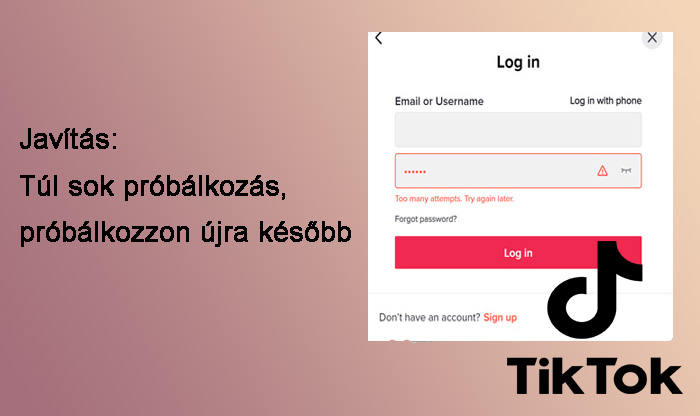
1. rész: Mit jelent a „Túl sok próbálkozás, próbáld újra később” hiba?
Ha ezt a problémát tapasztalja, valószínűleg kíváncsi, hogy miért fordul elő. A TikTok nem engedélyezi a bejelentkezést, mert az alkalmazás ideiglenesen blokkolta az IP-címét. Ez akkor fordul elő, ha többször próbál bejelentkezni a megfelelő bejelentkezési adatok megadása nélkül. A hibás hitelesítő adatok mellett előfordulhat, hogy egymás után többször is kért hozzáférési kódot a mobileszközére. Amikor a TikTok ezt a viselkedést látja, robotként jelenhet meg előttük. Ezért átmenetileg korlátozzák a hozzáférést. A fiókba való bejelentkezés felfüggesztése csak egy órára akadályozza meg.
2. rész: Hogyan lehet kijavítani a „Túl sok próbálkozás, próbáld újra később” hibát a TikTok-on?
1 Csatlakozzon VPN-en keresztül
A VPN a virtuális magánhálózat rövidítése. A VPN egy privát hálózat, amely lehetővé teszi, hogy bármely helyről biztonságosan csatlakozzon az internethez nyilvános, privát vagy biztonságos hálózatok használatával. A VPN használata a legegyszerűbb és leggyorsabb lehetőség az IP-cím megváltoztatására. Ha megváltoztatja a VPN helyét olyan helyre, ahol elérhető a TikTok, hozzáférhet a TikTok oldalhoz, mivel ez azt fogja jelezni, hogy az IP címe olyan helyen található, ahol nincs tiltva a hozzáférés.
- Először nyissa meg az alkalmazásboltot, és töltse le a VPN-t, majd indítsa el egy elérhető VPN csatlakoztatásához.
- Miután ezt megtette, próbáljon meg újra bejelentkezni a TikTok-ra.
- Ha továbbra sem tud bejelentkezni, próbálja meg elérni a TikTok-fiókját webböngészőjével „Privát böngészés módban”.
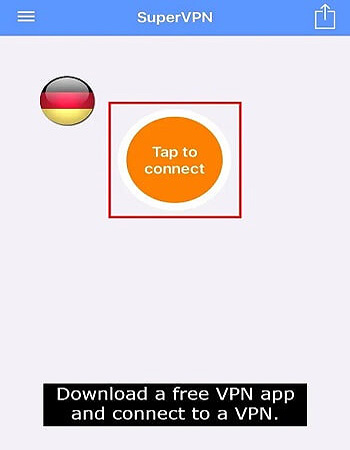
2 Válts hálózatot
A Tiktok feketelistára helyezheti az Ön IP-címét, ha rövid időn belül többször is bejelentkezett és kijelentkezett ugyanarról az IP-címről. Az Ön tevékenysége miatt a TikTok azt hiheti, hogy Ön egy bot.
Tehát, ha Wi-Fi-t használ a TikTok megtekintéséhez, a legjobb, ha telefonadatait használja a bejelentkezéshez. Ennek az az oka, hogy a Wi-Fi IP-címe és a mobiladatai különböznek egymástól.
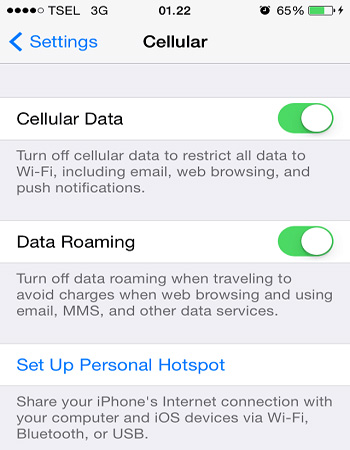
3 Módosítsa a Wi-Fi beállításait
IP-címét saját maga is megváltoztathatja a Wi-Fi beállítások módosításával. Nyissa meg a Wi-Fi beállításait, és győződjön meg arról, hogy nincs korlátozás a hálózatra. Ezután a csatlakoztatott Wi-Fi-hálózathoz lépjen a speciális beállítások lehetőségre, és manuálisan adja meg az új IP-címet.
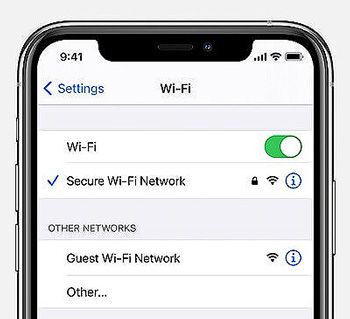
4 Törölje és telepítse újra a TikTok-ot
A „Túl sok próbálkozás” hibát a TikTok eltávolításával és újratelepítésével kell megoldani. A gyorsítótár eltávolítható a szoftver eltávolításával és újratelepítésével. Ez törli a régi adatokat, amelyek megakadályozhatják a TikTok megfelelő betöltését. Javasoljuk, hogy ezt a lehető leghamarabb tegye meg - minél hamarabb teszi meg, annál nagyobb az esélye, hogy a dolgok újra működjenek!
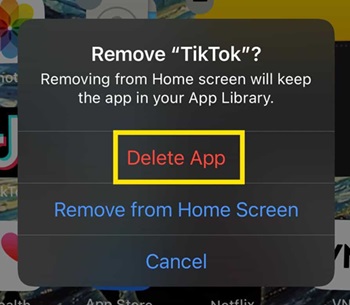
Mivel a hibás TikTok megzavarhatja az alkalmazás normál működését, az újratelepítés az összes adat megtartása mellett is segíthet a TikTokon nem működő keresősáv javításában.
5 Várj, amíg a probléma elmúlik
Ha semmi más nem működik, megvárhatja, amíg a probléma magától megszűnik. „Túl sok próbálkozás.” A TikTok „Próbálja újra később” probléma csak rövid, és körülbelül egy órán belül megszűnik. Bizonyos körülmények között több órát is igénybe vehet, de ez nem gyakori. Egy óra múlva térjen vissza, és a hibának el kellett volna tűnnie. A kivárás kényelmetlen lehet, ha meghatározott időpontban próbál közzétenni, de ez a leggyorsabb kiút a hibából, ha már kimerítette az összes többi lehetőséget.
6 Távolítsa el az adblockert
A hirdetésblokkolás nagyszerű módja annak, hogy eszköze zökkenőmentesen működjön, de problémákat okozhat az olyan alkalmazásokkal, mint a TikTok. Próbálja meg ideiglenesen kikapcsolni a hirdetésblokkolást a Chrome-ban vagy a Safariban, és törölje a gyorsítótárat. Számtalan felhasználó állította, hogy miután eltávolították a hirdetésblokkolót a rendszerükből, a Tiktok jól működött.
- Keresse meg a hirdetésblokkolót, és távolítsa el vagy távolítsa el.
- Most nyissa meg a TikTok alkalmazást, és írja be a bejelentkezési adatokat.
3. rész: Egyablakos megoldások a „Tiktok túl sok próbálkozás” problémáinak megoldására iPhone-on
Ha a fent említett összes módszert kipróbálta a probléma megoldására, de a TikTok nem működik, és a hibát kijelzi, ideje harmadik féltől származó eszközt használni. Az iMyFone Fixppo az egyik legjobb eszköz az ilyen problémák kezeléséhez az iPhone-on. Ez egy átfogó eszköz, amely segíthet az iOS-problémákkal kapcsolatos nehézségek megoldásában. Mindenki használhatja ezt a szoftvert felhasználóbarát felhasználói felületéhez.

iMyFone Fixppo - Egyablakos megoldások iOS-problémák megoldására:
- Támogatás TikTok problémák - például a „Túl sok próbálkozás” hiba - javításához mindössze 4 kattintással.
- Segítsen kijavítani az alkalmazást, amely nem működik más platformon, például nem működik a Snapchat mikrofon, a Facebook, a WhatsApp nem működik iPhone-on stb.
- Egy praktikus eszköz, amely ingyenesen segít kijavítani az iPhone helyreállítási módban ragadását.
Az iMyFone Fixppo segítségével javítsa ki a „Túl sok próbálkozás, próbáld újra később” TikTok-problémákról.
1. lépés: Töltse le és telepítse az iMyFone Fixppo-t a számítógépére, majd kattintson a Szabványos mód elemre a főképernyőn.
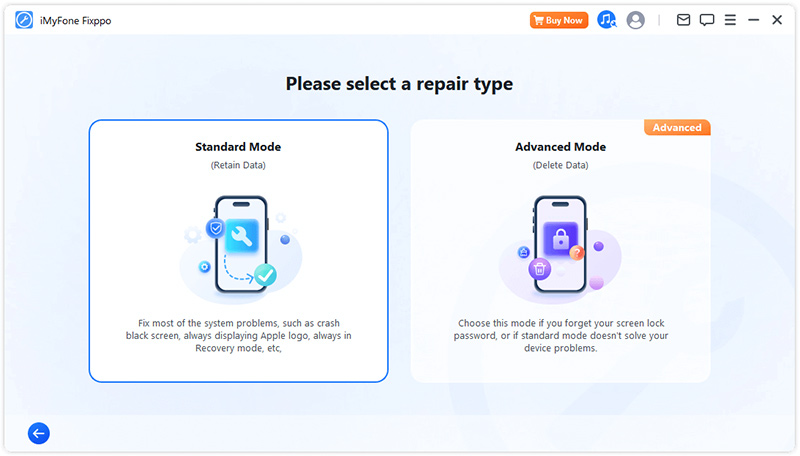
2. lépés: Kövesse a képernyőn megjelenő kezelési útmutatót, hogy eszközét DFU vagy Helyreállítási módba helyezze.
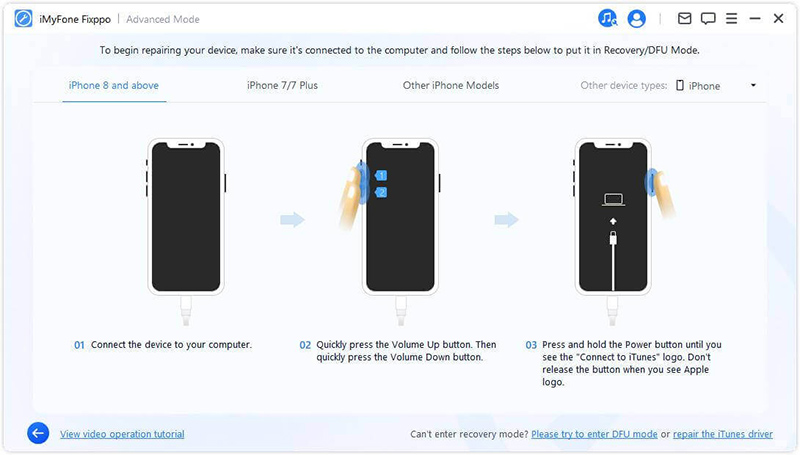
3. lépés: Ezután válassza ki a megfelelő firmware verziót, ahogy azt mutatja. Ezután érintse meg a Letöltés gombot.
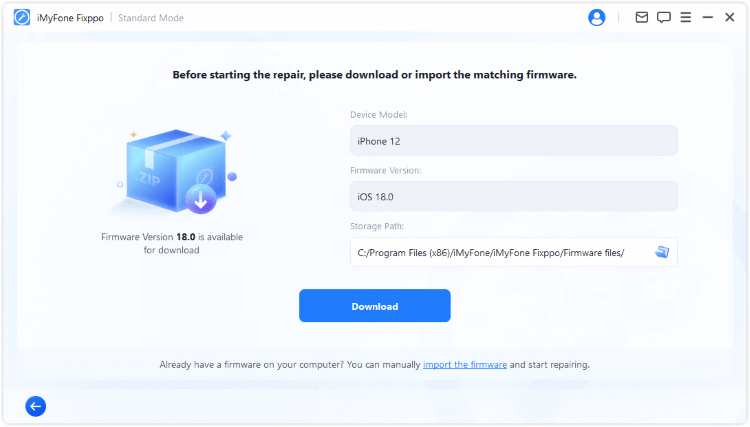
4. lépés: Folytassa a várakozást, amíg a folyamat befejeződik. A TikTok normálisan fog működni ezután.
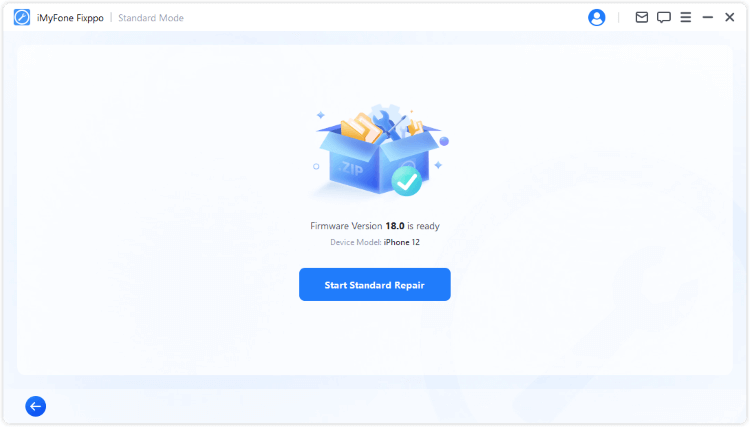
Következtetés
Tehát véleményünk szerint, ha szeretné használni a TikTokot, és azt szeretné, hogy gyorsan és hatékonyan működjön. Próbálja ki a fent említett módszereket vagy más lehetőségeket a TikTok-on megjelenő „Túl sok próbálkozás, próbáld újra később” hiba kijavítására! Remélhetőleg hasznosnak találja ezt az információt, és gyorsan visszatérhet a fantasztikus tartalom feltöltéséhez a TikTokon. Mint mindig, nyugodtan írjon alább, ha bármilyen kérdése vagy javaslata van a jövőbeli cikkekkel kapcsolatban!






